Cómo hacer que antes de descargar Chrome pregunte donde queremos guardar
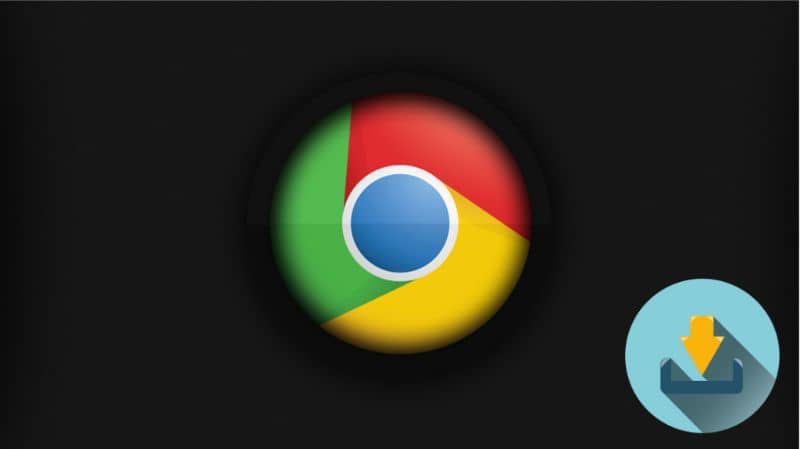
Google es una empresa en la cual su principal producto es el navegador que cuenta con el mismo nombre, asimismo es el navegador con mayor uso a nivel mundial. Por ende tiene millones de usuarios que desean conocer todas las herramientas y funciones que el mismo tiene de manera integrada.
Normalmente, este es el navegador más popular y eficiente que existe. Ya que brinda una serie de herramientas con las que sus usuarios pueden realizar cientos de actividades de forma más dinámica, rápida y practica. Por esto, es importante conocer su funcionamiento, así como sus diversas funciones.
Por esta razón se explicará como cambiar de manera fácil la configuración de descargas del navegador, ya que cuenta con una función automática de descargas.
Google Chrome permite elegir dónde guardar la descarga
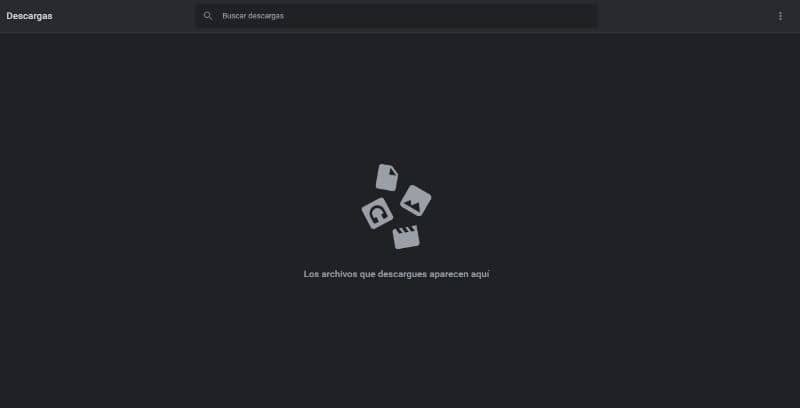
A continuación explicaremos los pasos para cambiar el origen de descargas en Google Chrome para que las mismas no ocupen demasiado espacio en la tarjeta interna.
Cuando se descarga cualquier tipo de archivo en cualquier página o del correo siempre queda en la parte inferior izquierda de la ventana. Asimismo queda ubicado en una carpeta que se llama descargas.
Alguna vez te has preguntado si ¿existe la posibilidad de poder hacer que Google Chrome pregunte donde deseas guardar las descargas? Pues te mencionamos que si es posible hacer que el buscador realice esa pregunta, a continuación te explicaremos los pasos para lograrlo.
En primer lugar hay que ubicarse en el navegador Google Chrome y abrir una nueva pestaña. Además se debe dar clic en los tres puntos que se visualizan en la parte superior derecha de la ventana. A lo que el menú su despliegue se presiona en "configuración".
Este menú cuenta con múltiples opciones así que se debe bajar hasta el final y presiona en "configuración avanzada". Esta opción permite seguir bajando y contiene nuevas características, a su vez el apartado de interés es el que se llama "descargas".
Es importante destacar que dentro del apartado se encuentran dos opciones, la primera contiene la dirección de ubicación y la segunda es la opción de: "Preguntar dónde se guardará cada archivo antes de descargarlo".
Como se podrá observar la opción se encuentra desactivada y habrá que activarla, asimismo cumple la función de que cuando se descargue un archivo adjunto se pueda visualizar la pregunta de dónde se quiere guardar.
Pasos para cambiar la ubicación predeterminada de descargas
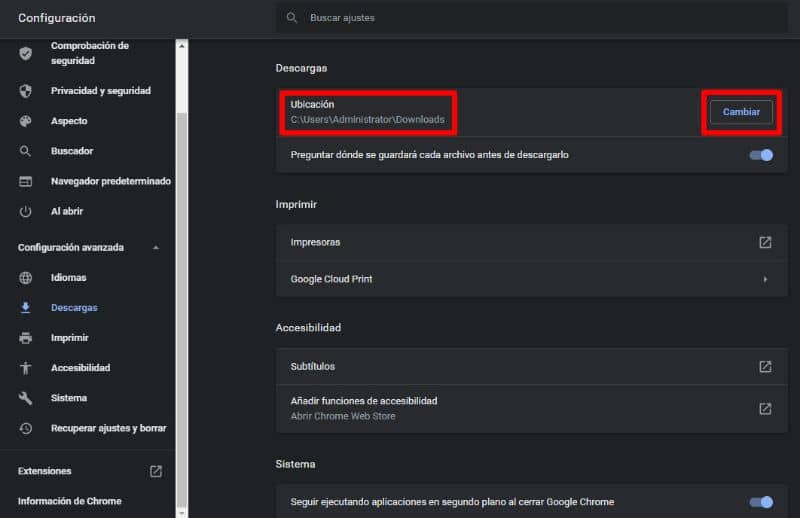
Conjuntamente si no desea que las descargas se guardan en la carpeta que está como predeterminada la cual es la de descargas. Se le puede decir al sistema que se desea cambiar, esta opción se encuentra disponible en el mismo apartado y solo hay que dar clic en “cambiar”.
La opción se encuentra en el apartado de descargas en la sección de ubicación, por ende se puede seleccionar la ubicación que se desea. Así que se puede colocar la carpeta de imágenes, escritorio o cualquier otra como predeterminada y "aceptar".
De esta manera el sistema no solo hará la pregunta de donde desea que se guarde la descarga, sino que tendrá una nueva carpeta configurada para esta opción.
Al realizar estos pasos la próxima vez que se descargue un archivo adjunto, Google Chrome preguntara donde deseas que se guarde. Así que puedes seguir trabajando tranquilamente con Google, el sistema cuenta con todas las características para poder complacer a sus usuarios.
Asimismo es una función que no es común y muchas personas desconocen este procedimiento. Por ende, se puede seguir trabajando con las páginas favoritas desde el navegador y descargar el contenido que desees además de guardarlo en la ubicación de preferencia.
Hay que mencionar adicionalmente que si no cuentas con el navegador en el ordenador lo puedes obtener fácilmente. Una vez que entres en el enlace de descarga podrás guardar o instalar Google Chrome en tu equipo.
Si cuentas con Windows 7 al culminar la descarga se visualizará una nueva ventana la cual es la del navegador. Con Windows 8 podrás observar que el mismo proporciona un saludo de bienvenida y en Windows 10 se abrirá automáticamente una pestaña del navegador al encontrarse todo configurado. Igualmente con cualquier sistema operativo se puede seleccionar como el navegador predeterminado.
También le puede interesar, Cómo ver el historial de archivos descargados de Google Chrome